惠普筆記本重裝Win7系統(tǒng)過程詳解
最近有使用惠普筆記本的用戶反映,想為自己的電腦重裝Win7系統(tǒng),又聽說惠普電腦u盤啟動(dòng)和其它筆記本的u盤啟動(dòng)有不同之處,不敢輕易重裝Win7系統(tǒng)。下面,小編就來跟大家分享一下惠普筆記本重裝Win7系統(tǒng)的過程詳解。
步驟方法
一、準(zhǔn)備驅(qū)動(dòng)
一種方法是直接給電腦的驅(qū)動(dòng)進(jìn)行備份保存在非系統(tǒng)盤。另一種方法是使用工具,如:驅(qū)動(dòng)精靈。
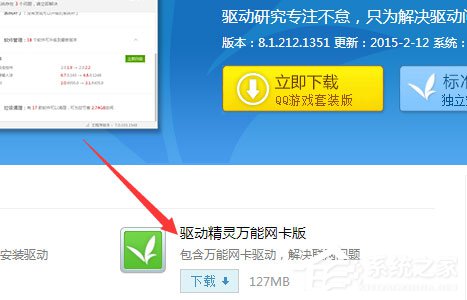
驅(qū)動(dòng)準(zhǔn)備好后,對(duì)電腦的重要文件進(jìn)行備份下來就可以對(duì)電腦進(jìn)行重裝系統(tǒng)了。
二、設(shè)置開機(jī)u盤啟動(dòng)
1.hp電腦有個(gè)特殊的功能就是,按Esc鍵,就會(huì)出現(xiàn) startup menu (啟動(dòng)菜單)如圖:每個(gè)鍵的功能都有其說明。
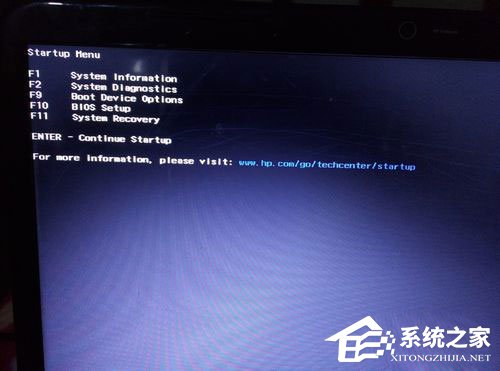
2.這里直接按F9進(jìn)入引導(dǎo)設(shè)備的選擇界面,同樣也可以F10進(jìn)入BIOS菜單進(jìn)行設(shè)置。

3.選擇usb hard drive,然后回車,系統(tǒng)直接從u盤啟動(dòng)。進(jìn)入界面如圖。

三、重裝系統(tǒng)
1.隨后進(jìn)入條款接受界面如圖。

2.選擇windows安裝方式。如果需要格式化c盤,選擇自定義安裝,這里介紹下自定義安裝。
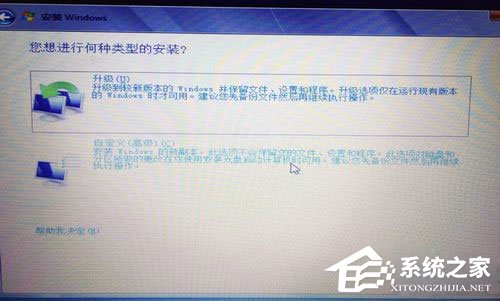
3.進(jìn)入驅(qū)動(dòng)器選擇界面,單擊“驅(qū)動(dòng)器選擇(高級(jí))”如圖。

4.格式化系統(tǒng)盤如圖:格式化,然后下一步。
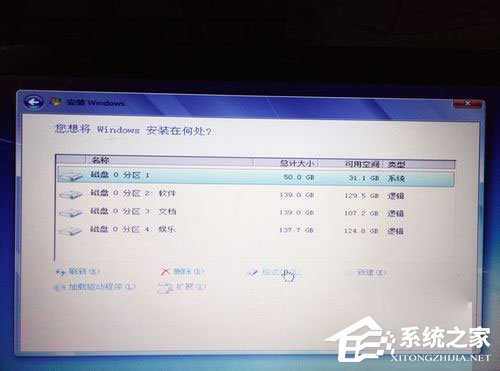
5.進(jìn)入系統(tǒng)自動(dòng)安裝過程,這一過程,不需要做任何事情,只需保證電腦不斷電就行。
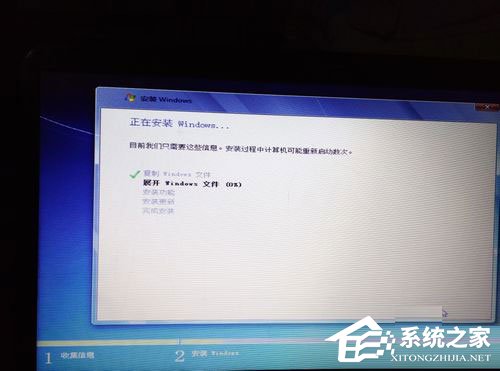
6.系統(tǒng)安裝完成后進(jìn)入windows設(shè)置界面如圖所示,根據(jù)提示設(shè)置windows更新,windows時(shí)間。


7.系統(tǒng)提示正在完成你的設(shè)置。隨后會(huì)自動(dòng)關(guān)機(jī),如圖。


8.系統(tǒng)安裝完成,自動(dòng)進(jìn)入系統(tǒng)。


9.安裝驅(qū)動(dòng),用之前準(zhǔn)備好的備份或者驅(qū)動(dòng)精靈進(jìn)行安裝,先安裝網(wǎng)卡驅(qū)動(dòng)。
以上就是小編向大家分享的惠普筆記本重裝Win7系統(tǒng)的過程詳解,需要注意的是重裝系統(tǒng)前一定要備份好數(shù)據(jù)且重裝過程中不可對(duì)電腦進(jìn)行任何操作。
相關(guān)文章:
1. 統(tǒng)信uos怎么顯示隱藏文件? uos文件管理器隱藏文件的顯示方法2. Windows10電腦虛擬鍵盤太大怎么辦?3. ThinkPad X13如何用U盤重裝系統(tǒng)?ThinkPad X13使用U盤重裝系統(tǒng)方法4. UOS怎么設(shè)置時(shí)間? 統(tǒng)信UOS顯示24小時(shí)制的技巧5. Win7系統(tǒng)下Win10安裝程序無法正常啟動(dòng)怎么辦?6. 微軟將在CES展示W(wǎng)indows 8第二里程碑版7. 怎么在Windows10中為應(yīng)用程序設(shè)置CPU進(jìn)程優(yōu)先級(jí)Windows?8. Win7重裝系統(tǒng)忘記密碼解鎖Bitlocker加密怎么辦?9. UOS文檔查看器怎么添加書簽? UOS添加書簽的三種方法10. mac程序沒反應(yīng)怎么辦 mac強(qiáng)制關(guān)閉程序的方法
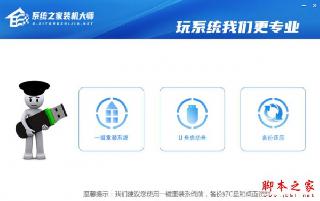
 網(wǎng)公網(wǎng)安備
網(wǎng)公網(wǎng)安備